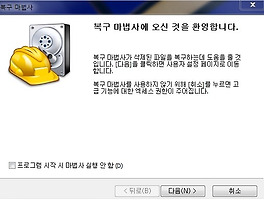기본적으로 윈도우에는 프로그램 추가/제거 라는 도구가 있으나 이 도구는 프로그램 자체의 언인스톨을 실행시켜서 프로그램을 삭제하지만 이것만으로는 프로그램이 완전 삭제가 되지 않아 찌꺼기 파일, 불필요한 레지스트리 등이 남을 수 있습니다. 이것이 계속 누적되다 보면 컴퓨터 성능의 저하가 일어날 수 있습니다. 그래서 프로그램이 설치 되기 전과 똑같게 프로그램을 완전 삭제 해주시는 것이 좋은데요 레보 언인스톨러프로그램 (Revo uninstaller)입니다. 이번에는 이 프로그램을 소개 하겠읍니다,,,
프로그램을 설치 하면 메인 화면이 뜹니다,,
먼저, 삭제할 프로그램을 위와 같이 선택하신 후, 프로그램 제거를 눌러주세요.
그러면 이와 같이 간편, 안전, 일반, 고급, 이렇게 4가지 방식이 있습니다. 각 방식의 설명은 위의 사진에 자세히 나와있으니 참고하시구요. 일단 이 포스팅에서는 기본으로 설정되있는 일반 방식으로 해보겠습니다. 원하시는 방식을 선택하신 후, 다음을 눌러주세요.
그럼 아래와 같이 프로그램의 삭제가 진행되는데요. 현재 진행되고 있는 것은 간편 방식의 삭제입니다. 저 정도 게이지가 찼을 때, 프로그램 추가/제거와 같이 프로그램 자체의 언인스톨 파일이 실행됩니다. 언인스톨 파일로 먼저, 삭제를 진행해주세요.
삭제가 완료되면 다음을 눌러주세요.
그럼 남겨진 정보들(찌꺼기 파일, 불필요한 레지스트리 등) 검색이 진행됩니다.
검색이 완료되면 다음을 눌러주세요.
아래와 같이 불필요한 레지스트리를 삭제할 수 있는 창이 뜨는데요. 아래와 같이 + 를 진한 글씨체가 나올 때까지 계속 눌러주세요.
이와 같이 진한 글씨체가 나오면요. 반드시 진한 글씨체만 체크하신 후, 삭제를 눌러주세요.(다른 레지스트리를 삭제하였을 경우, 컴퓨터가 고장날 수도 있으니 주의해주시기 바랍니다.)
삭제가 완료되면 다음을 눌러주세요.
그럼 삭제가 완료됐습니다. 그리고 불필요한 파일을 삭제하는 단계가 있는 프로그램이 있는 경우가 있는데 그 때는 모두 선택 후, 삭제를 해주시면 됩니다.
이상의로 간단하게나마 [프로그램 완전삭제] 레보 언인스톨러 Revo uninstaller 에 대해서 알아봤읍니다
레보언인스톨러 포터블 다운받기
'자료실' 카테고리의 다른 글
| 레큐바Recuva(파일복구) (0) | 2012.02.22 |
|---|---|
| 윈도우 실행 창 활성화 하는 방법 (0) | 2011.11.19 |
| 패스트스톤 이미지뷰어 (0) | 2011.06.10 |
| 동영상에 자막 넣기 (0) | 2011.06.03 |
| Virtualdub의 사용법 (0) | 2011.06.03 |








 RevoUninstallerPortable.7z
RevoUninstallerPortable.7z